ユニバーサル再生のためにiPhone MOVをMP4に変換する方法
iPhoneはコミュニケーションツールとして以前よりも多くのことをしてきました。 ビデオや音楽を再生するプレーヤーではありません。 さらに、その4Kカメラでは、ビデオを記録して人生の記録を残すことができます。 ただし、iPhoneビデオをエクスポートして他のデバイスで再生する場合、MOV形式がお持ちのプレーヤーと互換性がない場合があります。
他のデバイスでiPhoneビデオを再生する場合は、 iPhone MOVをMP4に変換する.
それがこの投稿が表示するものです。
読み続けて、iPhoneムービーをMP3に変換する4つの手順に従ってください。
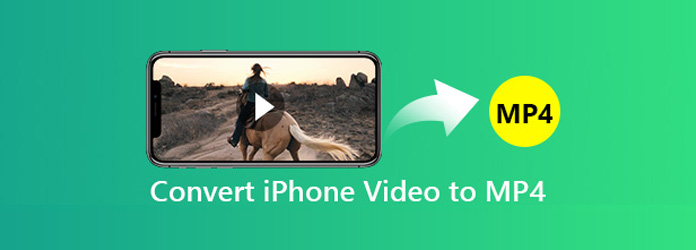
パート1. iPhoneはビデオをどのフォーマットで撮影しますか?
カメラを使用して、iPhoneでビデオ、スローモーション、タイムラプスビデオを録画できます。また、ビデオ録画の設定は必要に応じてカスタマイズできます。
つまり、記録されたビデオは、HEVCまたはH.264ビデオコーデックおよびAACオーディオコーデックでMOVとして保存されます。
| ビデオの種類 | ビデオパラメータ | 映像フォーマット |
|---|---|---|
| 動画 | 720 fpsで30p HD 1080 fpsで30p HD 1080 fpsで60p HD 4 fpsで30K |
MOV(HEVC / H.264ビデオコーデックおよびAACオーディオコーデック) |
| スローモを記録 | 720 fpsで240p HD 1080 fpsで120p HD |
MOV(HEVC / H.264ビデオコーデックおよびAACオーディオコーデック) |
つまり、記録されたビデオは、HEVCまたはH.264ビデオコーデックおよびAACオーディオコーデックでMOVとして保存されます。
パート2. iPhoneビデオをMP4に変換する方法
より多くのデバイスで録画されたMOVビデオを再生するには、MOVをMP4に変換する必要があります。
ここでは、iPhoneビデオをMP2にトランスコードする4つの簡単な方法を紹介します。
デスクトップでiPhoneビデオをMP4に変換する
Tipardビデオコンバータ究極 は、WindowsおよびMacコンピューター用のプロのiPhone MP4コンバーターです。 このソフトウェアは、300以上のフォーマットのビデオを変換する多機能ビデオ変換ツールであり、ビデオ効果(クロップ、クリップ、透かし、回転、反転、字幕、オーディオトラックなど)を編集できます。 さらに、DVDをMP4に変換し、MP4プレーヤーでDVDを見ることができます。
- •H.264 / HEVCのiPhoneMOVをMP4に、またはその逆に変換します。
- •ビデオ解像度を720pHDから4Kにカスタマイズします。
- •MP4プレーヤー用にビデオコーデックとオーディオコーデックをパーソナライズします。
- •切り抜き、透かし、圧縮、回転などのビデオ効果を編集します。
それでは、iPhoneビデオをMP4に3ステップで変換する手順を見てみましょう。
iPhoneビデオを追加する
iPhoneをコンピューターに接続するUSBケーブルを入手し、それを開いてiPhoneで録画したビデオをコンピューターのローカルにコピーして貼り付けます。
コンピューターでiPhone MP4コンバーターを実行し、クリックします ファイルを追加 エクスポートされたiPhone MOVビデオをインポートするボタン。
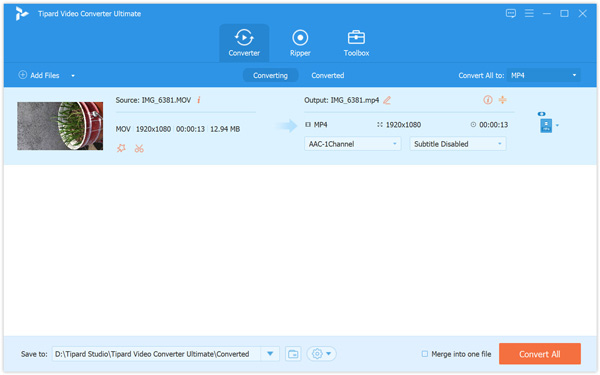
MP4設定をカスタマイズする
選択 MP4 のドロップダウンリストから すべて変換 に。
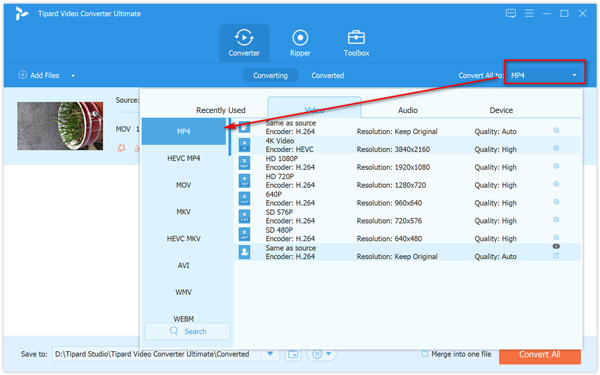
さらに、クリックして、ビデオコーデック、オーディオコーデック、ビットレート、フレームレート、解像度などのMP4設定をカスタマイズできます。 設定 出力MP4形式の横。
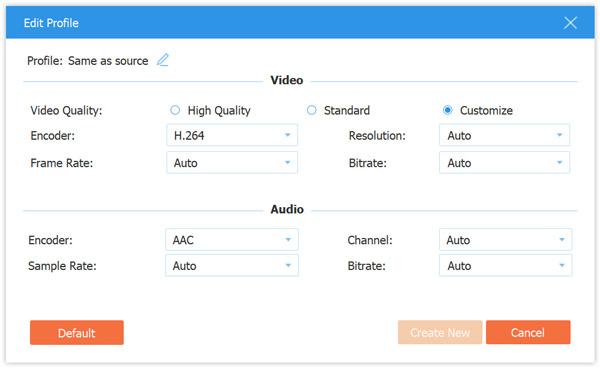
コンピューターに変換されたMP4ファイルを保存する宛先を選択することを忘れないでください。
iPhoneビデオをMP4に変換
すべて変換 このプログラムは、iPhone MOVビデオをMP4ファイルに変更し始めます。
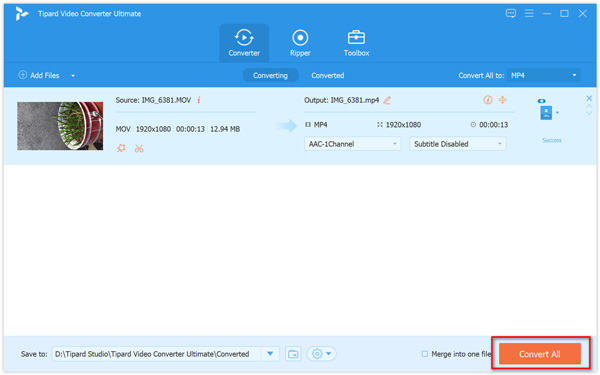
変換後、クリックできます 出力フォルダを開く 変換されたMP4ファイルを検索します。
より小さなサイズのMP4ファイルが必要な場合は、フレームレートを調整して ビデオを圧縮する.
オンラインでiPhoneビデオをMP4に無料変換
デスクトップのiPhoneビデオコンバーターとは別に、無料のオンラインビデオコンバーターを試して、iPhoneビデオを直接MP4に変換することもできます。
ZAMZARは無料のオンラインiPhoneビデオ変換ソフトウェアで、iPhoneビデオをMP4、WMV、MKV、FLVなどに変換したり、他のビデオやオーディオ形式をiPhoneがサポートする形式に変換したりできます。
無料のiPhoneからMP4へのコンバーターをオンラインで開き(https://www.zamzar.com/convert/mov-to-mp4/)、[ファイルの追加...]ボタンをクリックすると、iPhoneを選択する必要があるウィンドウが開きますコンピュータ上のビデオ。
詳細はこちら iPhoneビデオをコンピューターに送信する.
今すぐ変換する オンラインでMOVからMP4への変更をすぐに開始します。
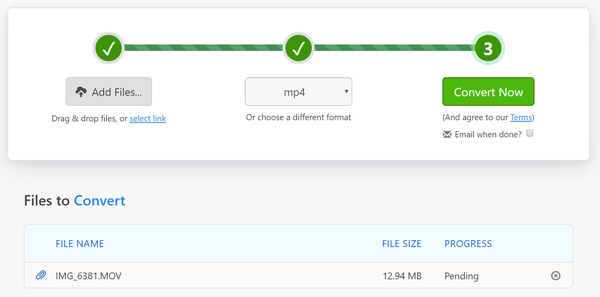
パート3. iPhoneビデオをMP4に変換する際のFAQ
iPhoneはMP4でビデオを録画できますか?
はい。 iPhoneカメラで撮影した動画はMOVとして保存されます。 iOS 11以降で実行されているiPhoneまたはiPadの画面記録機能を介して記録されたビデオは、MP4として保存されます。
iPhoneでMP4ファイルを開くことはできますか?
iPhoneでサポートされているビデオ形式は、h.4 / H.264ビデオコーデックとAACオーディオコーデックのMP265です。 MP4ファイルが上記のコードでない場合、iPhoneで開くことができません。 さらに、iPhoneでサポートされている他のビデオ形式を再生することもできます。
MP4ビデオをiPhoneに変換する方法
上記のように、H.4 / H.265およびAACのMP264ビデオはiPhoneでサポートされています。 MP4ビデオをiPhoneに変換する場合、Tipard Video Converter Ultimateを使用して、ビデオとオーディオのコーデックをiPhoneに合わせて調整するだけです。
まとめ
録画したビデオをiPhoneで再生するのは簡単です。 ただし、録画したビデオをiPhoneで他のデバイスで再生したり、オンラインで共有したりする場合は、iPhone MOVをMP4に変換することをお勧めします。 この投稿は、MOVをMP2に変換するのに役立つ4つの簡単な方法を示しています。
どちらの方法でも、簡単に実現できます。







